Примечание
Для доступа к этой странице требуется авторизация. Вы можете попробовать войти или изменить каталоги.
Для доступа к этой странице требуется авторизация. Вы можете попробовать изменить каталоги.
Сводка: Сведения о Project Server 2016. Здесь вы найдете сведения о новейших функциях и возможностях, а также обзор новых и обновленных функций.
Относится к: Project Server 2016
В этой статье представлен краткий обзор новых и значительно обновленных функций в Project Server 2016. При этом особое внимание уделяется областям, интересующим ИТ-специалистов, включая следующие:
Задействование ресурсов
Новые возможности взаимодействия с ресурсами в Project Server 2016 помогают руководителям проектов и диспетчерам ресурсов согласовывать друг с другом определенный объем работы и период времени для конкретных ресурсов, связанных с проектом. Задействование ресурсов — это эволюция старой функции "План ресурсов" в Project Web App, и все существующие данные плана ресурсов могут быть преобразованы в "Задействование ресурсов" в качестве необязательной части процесса обновления.
Задействование ресурсов предоставляет следующие возможности:
Руководители проектов могут создавать запросы о ресурсах с помощью нового представления "План использования ресурсов" в Project профессиональный 2016.
Администраторы ресурсов могут просматривать все запросы о ресурсах на новой странице "Запросы ресурсов", а также предоставлять сведения о доступности своих ресурсов с помощью тепловой карты планирования загрузки.
ИТ-специалистам потребуется знать, как перенести планы использования ресурсов из Project Server 2013 для задействования ресурсов в Project Server 2016. Это выполняется при обновлении с помощью командлета SharePoint PowerShell.
Примечание.
Дополнительные сведения о переносе планов использования ресурсов из Project Server 2013 для задействования ресурсов см. в статье Обновление до Project Server 2016.
Примечание.
Дополнительные сведения о задействовании ресурсов см. в статье Обзор: задействование ресурсов.
Единая установка Project Server и SharePoint Server
Одно из главных изменений в Project Server 2016 процесс установки. Новый сервер Project Server 2016 работает как приложение службы в SharePoint Server 2016 Enterprise. MSI-файл SharePoint Server 2016 Enterprise также содержит файлы для установки Project Server 2016, поэтому отдельная установка теперь не требуется, в отличие от предыдущих версий Project Server. Для активации Project Server 2016 потребуется ключ активации.
Важно!
Для включения Project Server 2016 необходим выпуск SharePoint Server 2016 Enterprise. Project Server 2016 невозможно включить в SharePoint Server 2016 при использовании стандартной лицензии.
Дополнительные сведения о развертывании Project Server 2016 см. в статье Развертывание Project Server 2016.
Примечание.
Project Server 2016 выполняется как приложение-служба в SharePoint Server 2016, поэтому администраторам Project Server следует ознакомиться с его новыми функциями и функциями. Сведения о новых функциях и функциях SharePoint Server 2016 см. в статье Новые и улучшенные функции в SharePoint Server 2016.
Базовые языки установки и языковые пакеты
Так как Project Server 2013 и SharePoint Server 2013 устанавливались отдельно, иногда требовалось учитывать языки для базовой установки и языковые пакеты, чтобы обеспечить поддержку нескольких языков для пользователей. Например, вы могли установить Project Server 2013 (английский, США) и SharePoint Server 2013 (английский, США), а затем добавить французский языковой пакет для Project Server 2013, если требовалось предоставлять пользователям как английский (США), так и французский интерфейс Project Web App. Теперь Project Server 2016 и новый сервер SharePoint Server 2016 устанавливаются одновременно, поэтому для них автоматически устанавливается один базовый язык. Например, если установить SharePoint Server 2016 (английский, США), то базовым языком для Project Server 2016 и SharePoint Server 2016 будет английский (США).
Есть особый случай, в котором базовые языки установки для SharePoint Server 2016 и Project Server 2016 не совпадают:
|
SharePoint Server 2016 |
Project Server 2016 |
| Тайский |
Английский |
Языковые пакеты
Языковые пакеты SharePoint Server 2016 также соответствуют языкам для Project Server 2016 и SharePoint Server 2016. Отдельные языковые пакеты для Project Server 2016 недоступны.
Так как в Project Server 2016 не доступен соответствующий язык для всех доступных языковых пакетов SharePoint Server 2016, предоставляется альтернативный язык. В указанной ниже таблице перечислены языковые пакеты SharePoint Server 2016, в которых предоставляется альтернативный язык Project Server 2016.
|
Языковой пакет SharePoint Server 2016 |
Язык Project Server 2016 |
| Азербайджанский |
английский; |
| Баскский |
Испанский |
| Боснийский |
Английский |
| Болгарский |
Английский |
| Каталанский |
Испанский |
| Хорватский |
Английский |
| Дари |
Английский |
| Эстонский |
английский; |
| Ирландский |
английский; |
| Галисийский |
Испанский |
| Хинди |
Английский |
| Индонезийский |
Английский |
| Казахский |
Русский |
| Латышский |
Английский |
| Литовский |
Английский |
| Македонский |
Английский |
| Малайский |
Английский |
| Сербский (латиница) |
Английский |
| Тайский |
Английский |
| Вьетнамский |
Английский |
| Валлийский |
английский; |
Примечание.
Дополнительные сведения о поддерживаемых языках Project Online см. в статье Языки, поддерживаемые в Project Online.
Требования к оборудованию и программному обеспечению
Сервер Project Server 2016 теперь является приложением службы в SharePoint Server 2016, поэтому требования к оборудованию, программному обеспечению и браузеру для Project Server 2016 будут такими же, как и для SharePoint Server 2016. Ниже приведены некоторые важные требования для этой версии.
|
Поддерживаемые серверные операционные системы: |
Windows Server 2016 Standard или Datacenter Windows Server 2012 R2 |
|
Поддерживаемый сервер баз данных: |
Microsoft SQL Server 2016 RTM 64-разрядный выпуск Microsoft SQL Server 2014 с пакетом обновления 1 (SP1) Если вы используете службу построения куба в Project Server 2016, необходимо также установить службы Analysis Services SQL. |
|
Поддерживаемые браузеры: |
Microsoft Edge Microsoft Internet Explorer 11. Microsoft Internet Explorer 10. Google Chrome (последняя версия). Mozilla Firefox (последняя и предыдущая версии). Apple Safari (последняя выпущенная версия) |
Совместимость с клиентами Project
Подключаться к Project Server 2016 можно не только с помощью Project профессиональный 2016 и клиента Project Online для настольных ПК, но и с помощью Project профессиональный 2013.
|
Версия |
Совместимые клиенты |
| Project Server 2016 |
Project профессиональный 2016 Клиент Project Online для настольных ПК Project профессиональный 2013. |
| Project Server 2013 |
Project профессиональный 2016 Project профессиональный 2013 |
| Project Server 2010 |
Project Server 2010 Project Профессиональный 2007 с пакетом обновления 2 (SP2) Project Профессиональный 2007 с пакетом обновления 2 (SP2) может подключаться к серверу Project Server 2010, только если на нем обеспечена обратная совместимость. |
Примечание.
Срок подключения классического клиента Project Online к Project Server 2013 истекает и больше не будет поддерживаться после 13 января 2020 г.
Примечание.
Если вы используете задействование ресурсов в Project Server 2016, новое представление "План использования ресурсов" для задействования ресурсов недоступно в Project профессиональный 2013. Чтобы использовать это представление, требуется Project профессиональный 2016 или клиент Project Online для настольных ПК.
Примечание.
Дополнительные сведения о требованиях к оборудованию и программному обеспечению для SharePoint Server 2016 см. в статье Требования к оборудованию и программному обеспечению для SharePoint Server 2016 beta 2. > Дополнительные сведения о поддерживаемых браузерах для SharePoint Server 2016 см. в статье Планирование поддержки браузеров в SharePoint Server 2016 beta 2.
Обновление до Project Server 2016
Планируя обновление до Project Server 2016, учитывайте следующее:
Обновление только до Project Server 2013 . При обновлении с более ранних версий Project Server сначала необходимо обновить базы данных до Project Server 2013, чтобы перейти на Project Server 2016. Прямой путь обновления с Project Server 2010 до Project Server 2016 отсутствует.
Обновление семейства веб-сайтов Project Web App. Во время обновления необходимо также обновить базу данных контента SharePoint 2013, содержащую семейство веб-сайтов PWA.
Нет обновления на месте . Сначала необходимо создать Project Server 2016, а затем подключить и обновить базы данных Project Server 2013 до новой фермы. Обновление на месте не поддерживается.
Обновление через SharePoint PowerShell. Как и обновление до Project Server 2013, обновление до Project Server 2016 выполняется с помощью командлетов SharePoint PowerShell.
Перенос планов ресурсов Project Server 2013 . Вы можете перенести планы ресурсов Project Server 2013 для использования в качестве задействования ресурсов в Project Server 2016 в качестве необязательной части процесса обновления. Планы ресурсов не поддерживаются в Project Server 2016.
Подробные сведения о процессе обновления см. в статье Обновление до Project Server 2016.
Одна база данных для множества экземпляров
В Project Server 2013 для каждого экземпляра Project Web App создается отдельная база данных Project. В Project Server 2016 для всех экземпляров PWA используется одна база данных (база данных контента SharePoint). Все данные сохраняются в одной базе данных, но данные из каждого отдельного экземпляра все равно изолируются от данных других экземпляров.
Хранение данных Project в одной базе данных упрощает операции с базой данных, например резервное копирование и восстановление, миграцию.
Примечание.
Прямой доступ к схеме отчетов поддерживается, только если существует экземпляр Project Web App, использующий базу данных.
Ограничения для настраиваемых полей
Для достижения максимальной производительности отчетов Project Server 2016 действуют ограничения на количество настраиваемых полей с одним значением, хранящихся в схеме отчетов.
|
Настраиваемые поля проектов |
Настраиваемые поля расписаний |
Настраиваемые поля задач и ресурсов (объединенные) |
| 450 текстовых полей |
450 текстовых полей |
450 текстовых полей |
| 450 таблиц подстановки |
450 таблиц подстановки |
450 таблиц подстановки |
| 450 настраиваемых полей других типов (затраты, дата, продолжительность, число, флажок) |
450 настраиваемых полей других типов (затраты, дата, продолжительность, число, флажок) |
450 настраиваемых полей других типов (затраты, дата, продолжительность, число, флажок) |
Изменения Project Web App
Администраторам следует знать о нескольких важных изменениях Project Web App, влияющих на пользователей.
Новые параметры временной шкалы
В Project Server 2016 обратите внимание на ряд изменений в использовании временных шкал в Project Web App. Они перечислены ниже.
| Новые возможности | Как это сделать? |
|---|---|
|
Несколько временных шкал . У вас есть возможность иметь несколько временных шкал. Дополнительную временную шкалу можно добавить на странице Центр проектов или Расписание. |
Центр проектов:Добавление проектов и задач на временную шкалу в центре проектов Страница "Расписание":Добавление задач на временную шкалу проекта |
|
Настройка диапазона дат временной шкалы. Теперь вы можете настраивать начальную и конечную даты временной шкалы. |
Изменение оформления временной шкалы в Project Web App |
Упрощенное создание проекта
В Project Server 2016 можно с легкостью создать проект в окне "Начало работы с Project Web App", которое отображается на домашней странице Project Web App. Нажмите Создать или импортировать проект, чтобы открыть мастер создания проекта, который поможет пользователю выполнить необходимые действия.
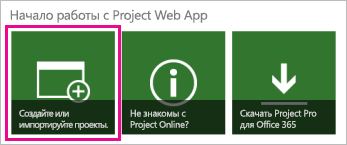
Примечание.
Дополнительные сведения см. в статье Создание проекта в Project Web App.